Leitfaden der VRO-Datei, den Sie kennen sollten
Wenn Sie nicht mit VRO-Dateien vertraut sind, können sie etwas verwirrend sein. Diese Dateien speichern Audio- und Videoaufzeichnungen in einem speziellen Format und sind häufig in älteren Camcordern und DVD-Rekordern zu finden. Wir werden alles behandeln, was Sie über die Bedeutung von VRO-Dateien wissen müssen, was sie sind, wie man sie öffnet und wie man sie in allgemein gebräuchlichere Formate konvertiert. Lassen Sie uns anfangen und einige Verwirrungen bezüglich dieses Dateityps beseitigen.
Teil 1. Was ist eine VRO-Datei?
Eine Video Recording Object (VRO)-Datei ist einfach ein DVD-VR-Datenformat, das zur Speicherung von Videoaufzeichnungen verwendet wird. Im Gegensatz zu Projektdateien oder Disk-Images speichert VRO die tatsächlichen Daten des Audios und Videos. Sie könnten auf eine VRO-Datei gestoßen sein, wenn Sie jemals ein Video auf einer DVD-RAM-Disc aufgenommen haben. VRO-Dateien haben eine andere Struktur als gängigere Videoformate wie MP4 oder AVI, was manchmal Probleme verursachen kann, wenn Sie versuchen, sie auf modernen Geräten abzuspielen oder zu bearbeiten.
Hier sind die Merkmale von VRO-Dateien.
1. Verwendung
VRO-Dateien werden im Allgemeinen erzeugt, wenn ein DVD-Rekorder oder Camcorder zur Aufnahme von Videos auf eine DVD-RAM-Disc verwendet wird. Videos im linearen Format werden in diesen Dateien gespeichert. Um einfaches Neuaufzeichnen und Bearbeiten zu erleichtern, werden sie häufig verwendet, um Fernsehsendungen, Heimvideos oder andere Medien direkt auf einer DVD-RAM-Disc aufzuzeichnen.
2. Struktur
Wie das für DVDs verwendete MPEG-2-Format kombinieren VRO-Dateien einen oder mehrere Audio- und Videostreams in einer einzigen Datei. Die VRO-Datei ist jedoch Teil eines größeren Dateisystems, das auch zugehörige Dateien enthält, die bei der Verwaltung der Videodaten helfen. Aufgrund dieser Struktur sind VRO-Dateien etwas komplizierter zu bearbeiten und zu öffnen als eigenständige Videoformate, und Sie benötigen möglicherweise spezielle Software, um dies zu tun.
3. Wiedergabe und Kompatibilität
Die Wiedergabe ist eines der häufigsten Probleme mit VRO-Dateien. Obwohl sie MPEG-2-Videodaten enthalten, unterstützen nicht alle Mediaplayer oder Geräte dieses Format nativ. Möglicherweise sind zusätzliche Software oder Konvertierungsverfahren erforderlich, um VRO-Dateien auf modernen Mediaplayern wie VLC abzuspielen oder in gebräuchlichere Formate zu konvertieren. Da dieses Format nicht so bekannt ist wie MP4 oder AVI, treten häufig Kompatibilitätsprobleme auf.
4. Zugehörige Dateien
Eine IFO-Datei, die Metadaten für die DVD-RAM-Disc wie Kapitelinformationen, Untertitel und Menüführung enthält, ist in VRO-Dateien enthalten. Ohne die IFO-Datei funktioniert die VRO-Datei möglicherweise nicht richtig oder verliert einige ihrer Funktionen, wenn der DVD-Player oder das Programm durch das Videomaterial navigiert.
Teil 2. Wie öffnet man eine VRO-Datei?
Das Öffnen einer VRO-Datei kann aufgrund der eingeschränkten Kompatibilität schwierig erscheinen. Hier sind jedoch einige zuverlässige Mediaplayer, die dieses Format problemlos verarbeiten können. Hier sind einige der besten Methoden für die einfache Wiedergabe von VRO-Dateien. Lassen Sie uns jede einzelne erkunden.
Wichtig!
Wenn Sie beschädigte Pro-Res-Videos schnell und mit hoher Erfolgsrate reparieren müssen, verpassen Sie nicht den besten Videoreparatur!
1. VLC Media Player

Der beliebte Open-Source-Media-Player VLC kann eine Vielzahl von Videoformaten abspielen, darunter auch VRO-Dateien. VLC kann fast jede Mediendatei abspielen, ohne dass zusätzliche Codecs erforderlich sind. Sie können Ihre VRO-Datei direkt abspielen, indem Sie sie einfach in VLC ziehen und dort ablegen. Linux, macOS und Windows können alle VLC verwenden.
2. KMPlayer

KMPlayer ist ein weiterer Media Player, der mit VRO-Dateien arbeitet. KMPlayer ist bekannt für sein schlankes Erscheinungsbild, sein umfangreiches Funktionsangebot und seine hervorragende Wiedergabequalität und Anpassungsmöglichkeiten. Er ist ein fantastischer Ersatz für die Wiedergabe von VRO-Dateien, da er eine große Anzahl von Formaten unterstützt. Starten Sie einfach die Anwendung, importieren Sie die VRO-Datei, und genießen Sie die reibungslose Wiedergabe. KMPlayer ist auf mobilen Geräten und unter Windows verfügbar.
3. Power DVD

VRO-Dateien können mit PowerDVD, einem fortschrittlichen Media-Player, auf DVDs, Blu-rays und anderen Videoformaten abgespielt werden. Seine überragende Videoqualität und ausgefeilten Wiedergabefunktionen machen ihn zu einer guten Option für Personen, die ein High-End-Erlebnis suchen. PowerDVD bietet eine reibungslose Methode zur Wiedergabe von VRO-Dateien neben anderen Medienformaten und ist mit Windows-PCs kompatibel.
Teil 3. Profi-Tipps. Bester Video-Reparaturservice zur Reparatur von VRO-Dateien
Sie benötigen möglicherweise ein zuverlässiges Werkzeug, um Probleme mit Ihren VRO-Dateien, wie Wiedergabefehler, Beschädigungen oder Störungen, zu beheben. Es gibt Möglichkeiten, beschädigte Videodateien mithilfe spezieller Software-Tools zu reparieren und wiederherzustellen. Eine der leistungsstärksten Lösungen ist HitPaw VikPea (ursprünglich bekannt als HitPaw Video Enhancer).
Es verwendet KI-Technologie, um das Problem automatisch zu identifizieren und zu beheben, was es zu einer besten Option für Benutzer macht, die schnell VRO-Dateien reparieren möchten.
Warum HitPaw VikPea wählen
- Seine hochmodernen KI-Technologien werden verwendet, um beschädigte Videodateien zu identifizieren und zu reparieren.
- Die Stapelverarbeitungsoption ist verfügbar, was den Benutzern hilft, Zeit und Mühe zu sparen, indem mehrere Dateien gleichzeitig repariert werden.
- Mit nur wenigen Klicks können Benutzer mit jedem technischen Kenntnisstand schnell beschädigte Videos überprüfen und reparieren.
- Es ist mit mehreren Dateitypen und Streaming-Plattformen kompatibel, da es eine breite Palette von Videoformaten unterstützt.
- HitPaw VikPea verbessert die Qualität der Dateien zusätzlich zur Reparatur.
Schritte zur Reparatur von Videos
Schritt 1. Beginnen Sie den Vorgang, indem Sie HitPaw VikPea auf Ihren Computer herunterladen und installieren und das Programm starten.
Schritt 2. Öffnen Sie HitPaw VikPea. Finden Sie das Video-Reparatur-Modul in der Hauptoberfläche, wählen Sie das Video aus und klicken Sie auf die Schaltfläche „Intelligente Erkennung und Reparatur“, um die beschädigte VRO-Datei zu reparieren.

Schritt 3. Klicken Sie nun auf die Schaltfläche „Reparatur starten“, um die beschädigte VRO-Datei, die Sie reparieren möchten, automatisch zu erkennen und zu reparieren.

Schritt 4. Nachdem der Reparaturvorgang abgeschlossen ist, wählen Sie 'Vollständige Liste', um das reparierte Video anzuzeigen. Klicken Sie auf die Schaltfläche 'Alle exportieren' in der unteren rechten Ecke, um das reparierte Video an Ihrem gewünschten Speicherort zu speichern.

Mehr über HitPaw VikPea erfahren
Fazit
Das ist alles über die VRO-Datei. Wenn Sie Ihre Aufnahmen genießen möchten, ist es wichtig zu wissen, wie Sie mit diesen Dateien umgehen, von der Öffnung mit den geeigneten Mediaplayern bis zur Behebung von Schäden.
HitPaw VikPea ist ein großartiges Programm zur Reparatur und Verbesserung von Videos, wenn Sie Probleme mit beschädigten VRO-Dateien oder Qualitätsverlusten haben. Es ist eine hervorragende Option zur Video-Reparatur und -Verbesserung.









 HitPaw FotorPea
HitPaw FotorPea HitPaw Univd
HitPaw Univd HitPaw VoicePea
HitPaw VoicePea 
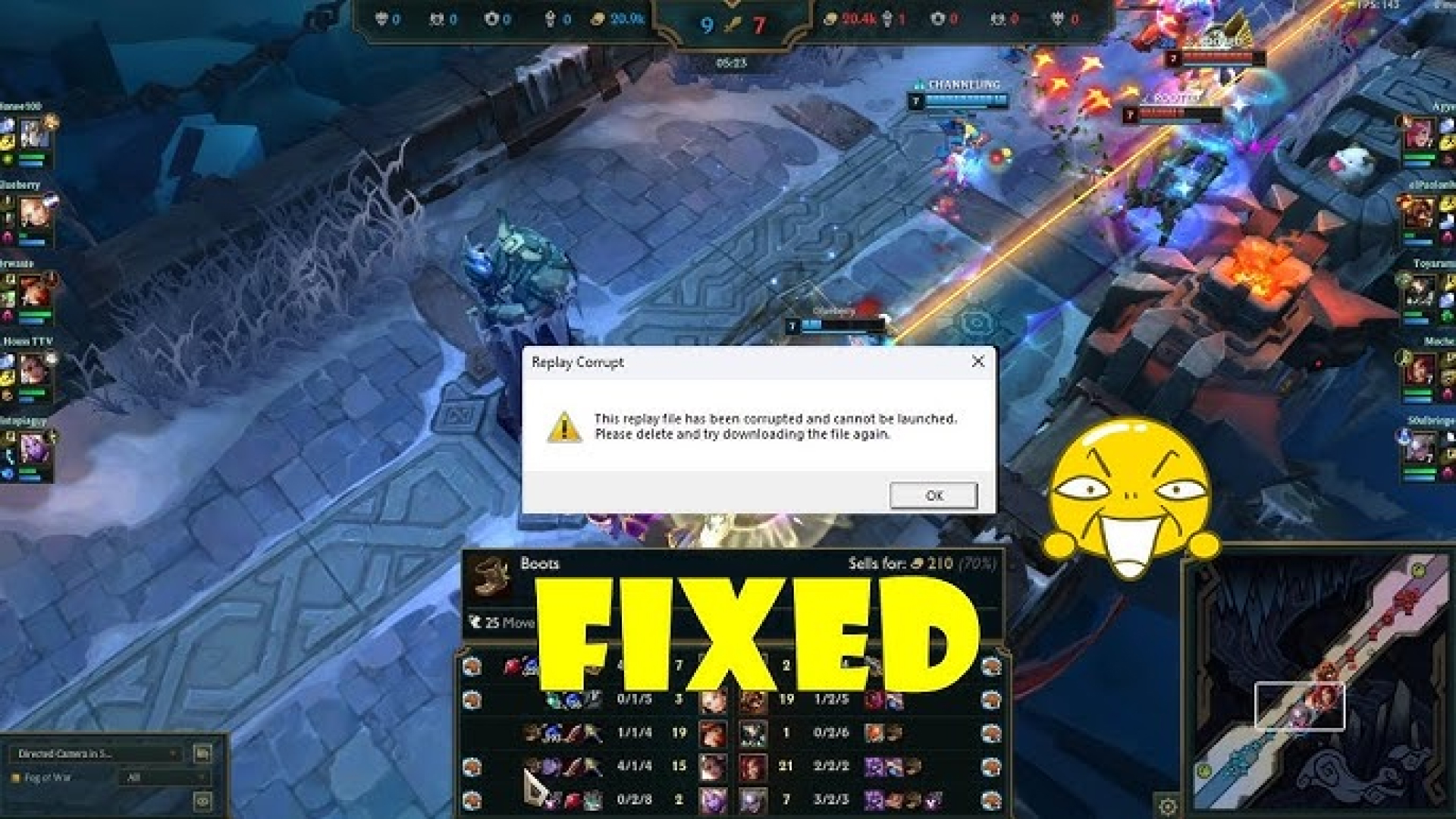
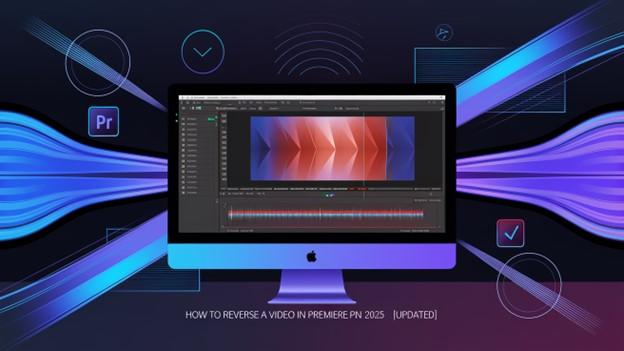

Teilen zu:
Wählen Sie die Produktbewertung:
Joshua Hill
Chefredakteur
Ich bin seit über fünf Jahren als Freiberufler tätig. Es ist immer beeindruckend Wenn ich Neues entdecke Dinge und die neuesten Erkenntnisse, das beeindruckt mich immer wieder. Ich denke, das Leben ist grenzenlos.
Alle Artikel anzeigenEinen Kommentar hinterlassen
Eine Bewertung für HitPaw Artikel abgeben